Cómo configurar dos o más tarjetas gráficas con NVIDIA NVLink y SLI

Crear una configuración con varias tarjetas gráficas ya no es algo tan habitual como antiguamente, al menos a nivel de usuario de escritorio. En el pasado este tipo de configuraciones sí eran más comunes, como una manera «económica» de incrementar el rendimiento gráfico en los juegos. Y de entre todas estas configuraciones multi gráficas, probablemente la más conocida sea la configuración NVIDIA SLI y su sustituto el NVIDIA NVLink. Así que en este artículo vamos a ver qué debemos de hacer para crear este tipo de configuración.
Hoy en día, la mayoría de usuarios prefieren retrasar lo máximo posible la actualización de su tarjeta gráfica. Algo que, por otro lado, tiene bastante sentido, si tenemos en cuenta que la tarjeta gráfica puede llegar a ser el componente más caro de todo nuestro ordenador. Ese fue el momento álgido de las configuraciones con varias tarjetas gráficas. En aquel momento, el usuario podía optar por comprar una segunda gráfica igual que la que ya previamente tenía y conseguir un rendimiento muy superior, que le podía servir para jugar durante bastante tiempo.
Sin embargo, este tipo de configuraciones han acabado pasando de moda en el entorno de escritorio. Ni siquiera la llegada de Microsoft DirectX 12, que permite la configuración híbrida entre dos tarjetas gráficas completamente diferentes, ha conseguido reavivar el interés de los usuarios por este tipo de configuraciones.
Pasos previos a realizar una configuración NVIDIA SLI o NVLink
Al igual que cuando realizamos una configuración AMD CrossFireX, las configuraciones NVIDIA SLI también requieren unas consideraciones previas antes de lanzarnos a crearlas.
- Todas las tarjetas gráficas han de ser el mismo modelo para ser compatibles con esta tecnología de NVIDIA. Da igual que empleen diferentes frecuencias ya que, en este caso, ambas gráficas funcionarán a las frecuencias de la más lenta de todas.
- La placa base ha de soportar la tecnología NVIDIA SLI. Esta tecnología propietaria no está soportada por muchas de las placas base, y suele dejarse reservada para los modelos de las gamas más alta de los fabricantes.
- Saber en qué zócalo PCI-Express es mejor instalar cada tarjetas gráfica.
- Las aplicaciones han de tener perfiles específicos para poder hacer uso de esta tecnología de NVIDIA. En caso de no tener dicho perfil, solo obtendríamos el rendimiento asociado a emplear una única tarjeta gráfica.
- NVIDIA SLI requiere del uso de puentes físicos entre todas las tarjetas gráficas. Estos puentes (o «SLI bridge«, en inglés) suelen venir con la placa base que soporta este tipo de tecnología.
- La fuente de alimentación ha de ser capaz de alimentar varias tarjetas gráficas a la vez. Esto significa que, no solo ha de tener el suficiente número de conectores de alimentación PCIe, sino que también ha de tener la potencia necesaria para soportar este tipo de configuraciones.
- La caja de nuestro ordenador tiene que tener la suficiente refrigeración para las varias tarjetas gráficas que montemos en su interior. En caso contrario, las tarjetas gráficas se sobrecalentarán y no serán capaces de rendir adecuadamente.
- Una cosa importante a tener en cuenta con este tipo de configuraciones, similar a las configuraciones con AMD CrossFire, es que todos los monitores conectados a nuestro sistema lo han de estar a la tarjeta gráfica número 1 para que puedan beneficiarse del SLI. Cualquier monitor que se conecte a la segunda tarjeta gráfica no podrá disfrutar del SLI.
- NVIDIA NVLink solo está soportado por las tarjetas gráficas de este fabricante a partir de los núcleos Pascal, ya sea en su versión para escritorio o en su versión para estaciones de trabajo.
Cómo montar una configuración NVIDIA SLI o NVLink
Una vez que nos hayamos asegurado que nuestro hardware cumple con las anteriores condiciones, lo que deberemos de hacer es montar las tarjetas gráficas de NVIDIA en sus correspondientes ranuras PCIe x16 de la placa base. En relación a esto, habrá que tener en cuenta que, si el ancho de nuestras gráficas es superior al equivalente a dos ranuras de expansión, lo más probable es que no podamos crear nuestro SLI por falta de espacio físico para hacerlo.
Una vez hecho esto, deberemos de conectar el puente SLI o el puente NVLink entre ambas tarjetas gráficas.



Como veis, hay dos tipos de puentes SLI:
- Puente flexible.
- Puente rígido.
Cuando queramos conectar más de dos tarjetas gráficas en SLI deberemos emplear dos puentes flexibles (como mínimo) o un puente rígido que lleve los conectores pertinentes al número de gráficas que queremos emplear.

Como ya hemos comentado, el puente SLI se suele suministrar con la placa base que es compatible con la tecnología NVIDIA SLI. También se pueden comprar sueltos de los propios fabricantes de las placas base, o incluso en algunas tiendas chinas.
Activando la configuración NVIDIA SLI
El paso final consiste en activar el SLI en el propio driver de la tarjeta gráfica de NVIDIA. Para ello, suponemos que, previamente, ya habéis instalado el último driver disponible para vuestra gráfica desde la web de NVIDIA. Ahora lo que deberéis de hacer es ir al Panel de Control de NVIDIA, al apartado denominado «Configurar SLI, Surround, PhysX«.
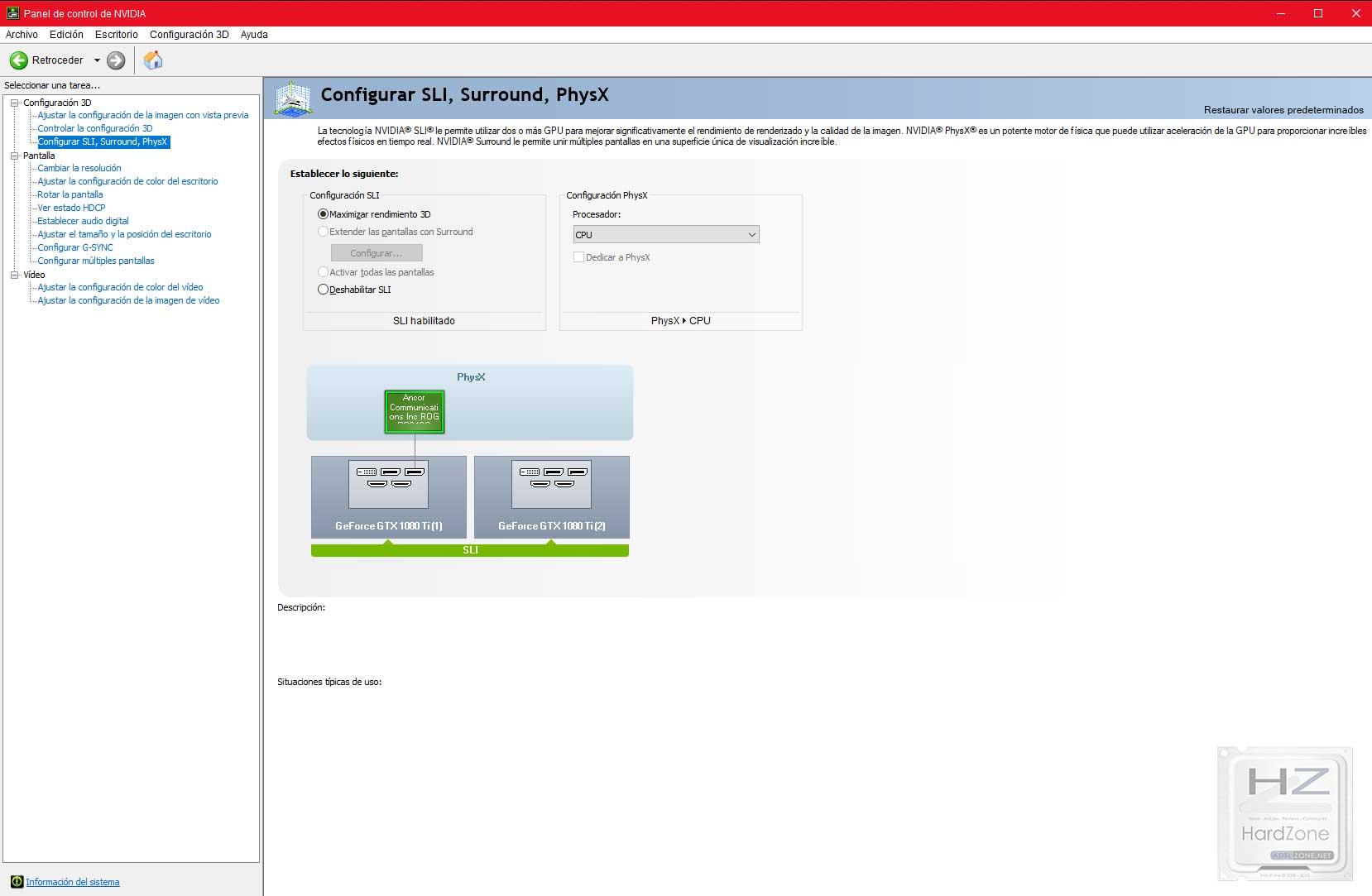
En él deberemos de seleccionar la opción de «Maximizar rendimiento 3D«. El monitor (o los monitores, si tenemos varios de estos conectados a nuestra gráfica) parpadearán durante unos instantes, antes de volver a la normalidad. Luego, presionaremos el botón de «Aplicar» y ya tendremos nuestro SLI activado en nuestro ordenador.
